Jak zrezygnować z reklam kierowanych przez Microsoft w systemie Windows 10
Prywatność System Windows 10 / / March 17, 2020
Ostatnia aktualizacja dnia

W systemie Windows 10 Microsoft zbiera teraz dane behawioralne w celu kierowania reklam do Ciebie w menu Start, na ekranie blokady oraz w Edge. Jeśli wolisz nie udostępniać swoich informacji w celach reklamowych, możesz wyłączyć śledzenie i spersonalizowane reklamy.
Windows 10 jest bardzo zorientowanym na usługi systemem operacyjnym. Część strategii Microsoftu polegającej na dostarczaniu bezpłatnych wersji systemu Windows 10 prawie co sześć miesięcy zależy w dużym stopniu od jednej rzeczy: reklam. Reklamy te są częściowo napędzane ściślejszą integracją konta Microsoft z codziennym korzystaniem z systemu operacyjnego Windows.
Przed wprowadzeniem na rynek w 2015 r. Wielu ekspertów technologicznych miało problem z potencjalnymi obawami dotyczącymi prywatności na tym froncie. Trzeba przyznać, że firma Microsoft udostępniła szereg opcji umożliwiających użytkownikom dostosowanie sposobu udostępniania danych firmie Microsoft i stronom trzecim. Celem firmy jest zarabianie na systemie operacyjnym, nie sprawiając wrażenie, że użytkownicy są wymuszani za swoje dane osobowe.
Jak niektórzy użytkownicy zaczęli ostatnio zauważać, domyślne ustawienia systemu Windows 10 obejmują reklamy dla Sklepu Windows. W całym systemie operacyjnym znajdziesz przykłady takich jak reklama aplikacji w menu Start lub ekran blokady. Jeśli masz Windows Spotlight włączono funkcję zdjęć dynamicznych, tam też zobaczysz reklamy. W tym artykule pokazujemy, jak możesz zrezygnować z tych ukierunkowanych reklam.
Przestań otrzymywać spersonalizowane reklamy w systemie Windows 10
Kliknij Start> Ustawienia> Prywatność, wybierz Generał , a następnie wyłącz następującą opcję:
- Pozwól aplikacjom używać mojego identyfikatora reklamowego do obsługi różnych aplikacji (wyłączenie tego spowoduje zresetowanie Twojego identyfikatora).
Jeśli nie chcesz, aby witryny dostarczały lokalnie odpowiednie treści dla Twojego regionu, możesz wyłączyć tę opcję:
- Pozwól stronom internetowym udostępniać treści odpowiednie lokalnie, uzyskując dostęp do mojej listy języków.
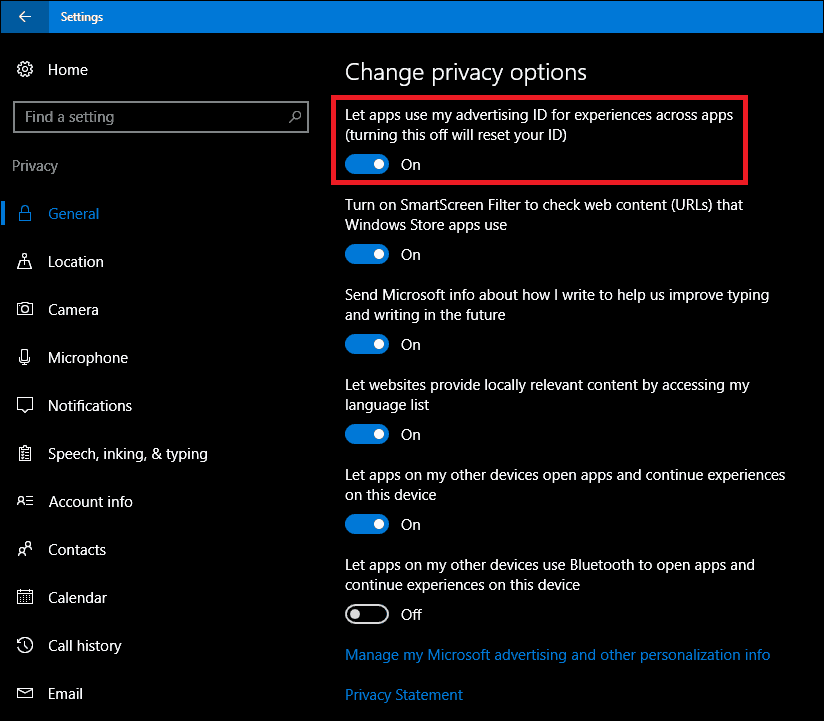
Dwie inne opcje, które możesz zmodyfikować, obejmują spersonalizowane reklamy w przeglądarce internetowej i Spersonalizowane reklamy wszędzie tam, gdzie używam mojego konta Microsoft. Przewiń w dół do dolnej części okna, a następnie kliknij link Zarządzaj moimi reklamami Microsoft i innymi danymi personalizacyjnymi. Spowoduje to otwarcie przeglądarki internetowej i przejście do strony rezygnacji dla przeglądarek Windows 10 i Microsoft.
Po prawej stronie strony wyłącz Spersonalizowane reklamy w przeglądarce internetowej i Spersonalizowane reklamy wszędzie tam, gdzie używam mojego konta Microsoft.
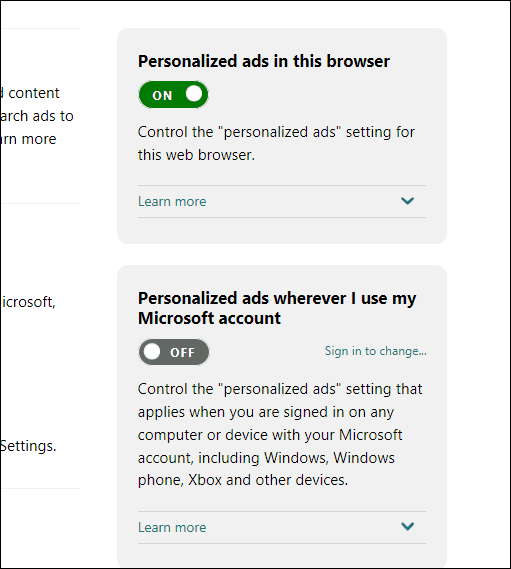
Jeśli używasz Microsoft Edge, możesz dodatkowo chronić swoją prywatność, włączając Nie śledź żądań. W Microsoft Edge kliknij Więcej akcji menu, a następnie kliknij Ustawienia> Wyświetl ustawienia zaawansowane, przewiń w dół, a następnie włącz Wyślij zapytanie „Nie śledź”. DNT to funkcja wprowadzona po raz pierwszy w popularnych przeglądarkach internetowych w ciągu ostatnich 5 lat, która pozwala zrezygnować z behawioralnej reklamy internetowej.
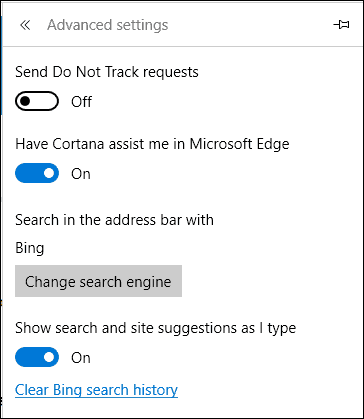
Jeśli używasz Windows Spotlight, możesz przełączyć na standardowe tło ekranu blokady, aby przestać wyświetlać reklamy na ekranie blokady.
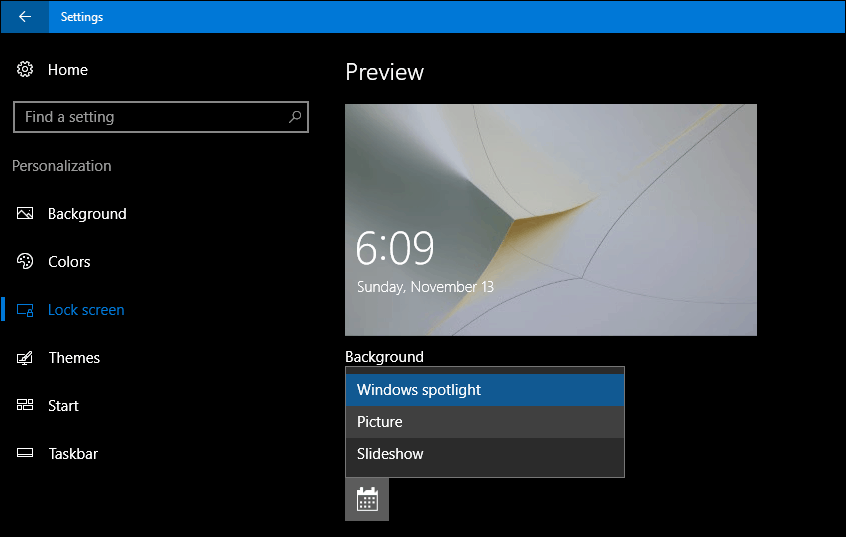
Windows 10 może wydawać się agresywny z tymi wszystkimi opcjami reklamowymi, ale osobiście nie czuję się nim przytłoczony. Behemot programowy stara się znaleźć równowagę między dostarczaniem zaliczek, a jednocześnie jest w stanie sfinansować ich rozwój wersja systemu operacyjnego. Ustawienia prywatności w systemie Windows 10 znacznie ułatwiają użytkownikom przejęcie kontroli nad osobistymi doświadczeniami. Jeśli chcesz zrobić dodatkowe kroki w kwestii prywatności w Windows 10, zastanów się założenie konta lokalnego zamiast tego, ale to przeczy celowi użycia Windows 10 i realizacja wielu jego zalet.
